给电脑来一次大保健(给电脑来一次大保健的软件)
前言
大家好,我是林老师,我们又见面了。
自从上次晒过我的时隔十年之后的再一次装机,被网友吐槽不专业之外,我也还是留下了些许的遗憾,人无完人,机无完机,我总结了以下几点。
显卡太差,不配
电源太大,不配
内存频率太低,不配
散热太差,压不住。
还有啥啥啥,我总结了以下经验和教训,决定花点小钱顺便给这次的新电脑升级,你说啥呀,才用了三个月不到就升级,对,想升级就升级,这才是人生的真谛。
先说这台机器的主要是太太用,平时主要是平面设计,PS之类的比较多,而PS相对来说不吃显卡,到时吃内存多一些,而当时我就给台机器装的32G内存。
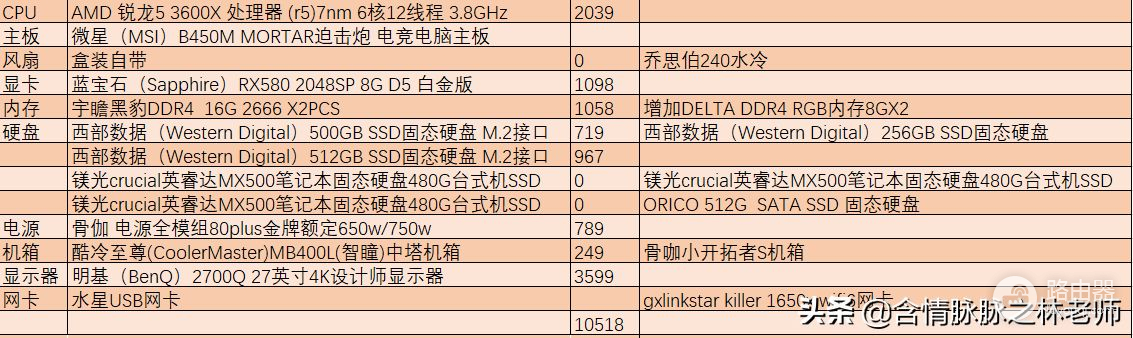
而这次主要的做了一些调整,
硬盘:由于B450的第二个NVME接口是半速,考虑到实用性,直接将两片NVME的盘更换成一片256G 的NVME硬盘作为C盘使用,而扩展盘采用了2片SATA SSD 作为日常存储使用,手头虽然还有好几个1TB的3.5寸机械盘,实在懒得往里面安装,而且这个容量我觉得处理图片文件绰绰有余,要是哪天不够我再插一个SATA SSD进去。
内存方面,由于前几天朋友手头有一套RGB内存被我便宜收来,直接在32G的基础上在增加了16G内存。
机箱:更换为骨伽的小开拓者S机箱,适合MATX使用,半透设计。
网卡,抛弃之前的水星USB网卡,现在谁还有一个WIFI 6网卡,选择的是gxlinkstar的Killer 1650X Wifi6 PCIE网卡。
配件一览

骨伽的这款机箱算是之前的一款机箱的升级,双面茶色玻璃,支持ATX和MATX主板,水冷支持240MM一体化水冷,我这次主要升级也是为了替换以前的AMD的盒装风扇,太吵了,无法忍受。


▲接口方面支持USB3.0X2,麦克风接口,音箱接口,电源与重启键。尺寸为214X472X514,比我之前的机箱略微大一些。

小开拓者S支持两种模式,ATX 和MATX在安装的需要调节电源的位置,对于大于15CM长度的电源不支持。




▲由于两侧均采用茶色半透玻璃材质,所以在RGB盛行的今天非常受到一些DIY爱好者的喜欢。同时采用了橙色的装饰设计,让整个机箱个性化十足。模块化的设计让用户在安装的时候也可以方便调整位置。


▲小开拓者S面板背面支持2.5寸SSDX2或者3.5寸HDDX1.机箱主板的背面支持3.5寸HDDX1,或者2.,5寸SSDX1,我觉得我可以装入4块2.5寸的SSD。
水冷散热器,
要说这次最大的需求就是需要更换掉3600X的原装风扇。原装的风扇除了压不住3600X的热量之外,声音在均衡模式下也无法接受,我之前都是选择静音模式下使用。


乔思伯的这款240水冷PRO并没有配置RGB控制器。不过支持5V, 但是我了解了我的B450主板仅仅支持12V RGB光效,所以只能显示幻彩效果,没有办法和主板同步RGB。不过冷头的SATA可以和电源SATA 连接之后实现彩虹光效。


▲乔思伯的240水冷RPO支持INTEL架构和AMD架构,我在更换掉之前的风扇之后,还好我保留了主板上的卡扣,AMD 的需要采用卡扣才能固定。



▲水冷头采用了纯铜底座,120CM散热面积的微水道,8级定子绕组,7叶转子,内置了12颗灯效。




▲水泵2500RPM+-10%,兼顾静音和散热,即使开到主板的狂暴模式,也只能听到一些风扇的声音,和之前的风冷风扇相比那是要小太多了,这也是水冷这几年受到很多DIY用户的欢迎的主要原因。
新伙伴,十铨DELTA内存条



▲十铨的这两套8GX2内存是朋友手里收的,貌似这家伙手头不少好货,最近地摊经济复苏,正好省的他出门摆地摊了不是。十铨的产品在DIY用户中一直有着不错的口碑,这两条内存虽然容量不大,但是内置了RGB灯效,放进机箱一定可以增色不少。



▲我之前认为RGB内存条只是能简单的显示普通灯效,实测下来搭配我的主板同步软件可以设置多种光效,。什么幻彩,呼吸灯之类灯效完全可以自定义。玩法多样。



▲这两根条子的工作频率高达3200MHZ,算是很强悍的存在,不过我主板的其他两根条子仅仅支持2666MHZ,算是委屈他和我的宇瞻黑豹一起工作了。
岂止于快,WIFI6上架
在笔记本行业,今年基本新机器都已经普及了WiFi6,路由器的价格已经被华为小米杀到了299的WiFi,你还有什么理由不换新的路由器,换了路由器就要换手机,换手机就要换笔记本,技术让人进步(花钱)



▲之前为了台式机使用方便,我特别购买了一个USB水星的802.11AC网卡和一个绿联的蓝牙接收器,主要是使用是上网还有和桌面的蓝牙音箱放歌使用,现在的WIFI6网卡基本是蓝牙WIFI二合一设计,一张WIFI6 网卡搞定蓝牙和无线。


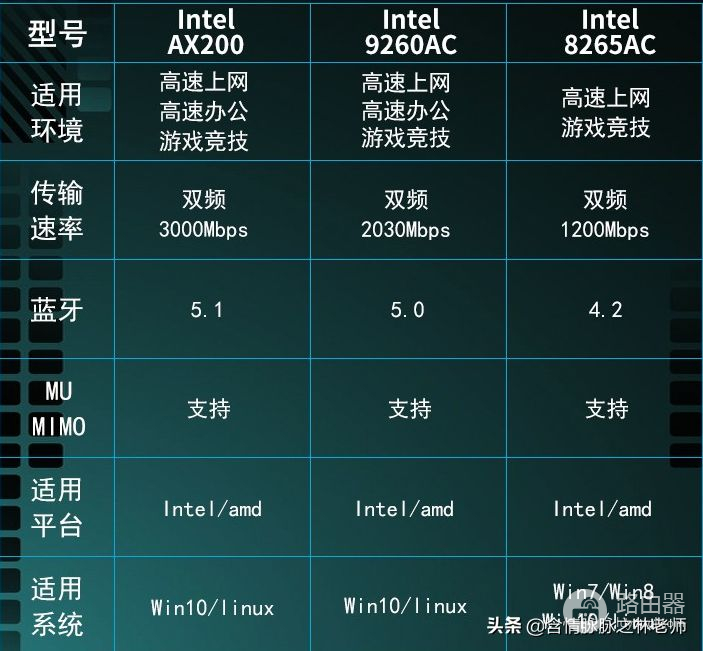
▲Gxlinkstar的这款Killer的网卡其实算是AX200的升级版本,定位游戏玩家。AX200算是intle现阶段主力的网卡标准。


▲这款网卡除了自带的6DB双天线之外,还搭配了一款华硕的鲨鱼鳍天线,看起来很厉害,不过价格也会贵一些,如果对于游戏之类的没啥要求,普通的AX200加上6DB天线就足够使用。

▲接线也比较简单,安装在主板的PCIE插槽上之后,将蓝牙数据线接在网卡和主板的接口上,直接上电就可以检测驱动,下载安装之后就可以使用。
升级过程的血和泪。
我起初认为我只是更换一些配件而已,然后事情并不是我想象 的那么简单,光一个水冷就折腾的我够呛,当然后面你们就不要注意那么多的细节。




▲在看一眼没有换件之前的机器的合影,感觉还是可以的,虽然这是我第一次独立自主的完成装机,但是成就满满。


▲这次的主要是目的就是为了改善散热和风扇噪音,就是为了换掉这个AMD原装垃圾风扇。


▲经过一番操作,将主板和水冷都安装到位,但是水冷的线咋那么多呢,咋就那么多呢?




▲在经过了一次又一次的看说明书,检查线的接口,各种扎线带,各种绕线,我的机箱依然保持着中奇葩的走线,我甚至一度怀疑别人的那种整齐的走线到底是不是真的。算了,我搞不定,只能这样了,一个水冷已经折腾我怀疑人生。

▲为了避免失败,我在安装好之后左右的玻璃面板都没有安装,这就是经验,因为我觉得很大概率开机失败。

▲第一次,水冷头不亮,水冷风扇RGB灯不亮,我操这么妖怪吗》?检查之后插好水冷头电源,和水冷头和RGB风扇的电源。

▲第二次喜极而泣,RGB内存,风扇,水冷头一次点亮,但是卡死在BOOT报错模式上。我操,。这么妖怪吗?

▲第三次终于点亮,发现原来是显示器接口和主板的接口接线由于安装螺丝太近,没有插入到位,导致Boot失败,重启后识别配置改变,需要按键F1继续,而我的无线键盘无法按F1 只好又换了键盘才搞定。可能你们觉得这不是很简单的问题,而对于我来说简直就是一步一个坑,我完美的全部都踩到了。



▲整理好排线,扎好各种杂乱无章的走线,总算是可以安装左右的玻璃面板,由于是玻璃材质,所以在搬动主机的是切记要注意避免撞到硬物损坏玻璃。



▲我将无线网卡的鲨鱼鳍天线使用3M胶贴在机箱的顶部,看着骚气十足。毕竟WIFI6网卡搭配WIFI6路由器,香香的。




▲终于可以正常工作了,看上去还是科技感十足,没有让我一个上午的时间折腾的功夫白费。
终于搞定了,喜极而泣。
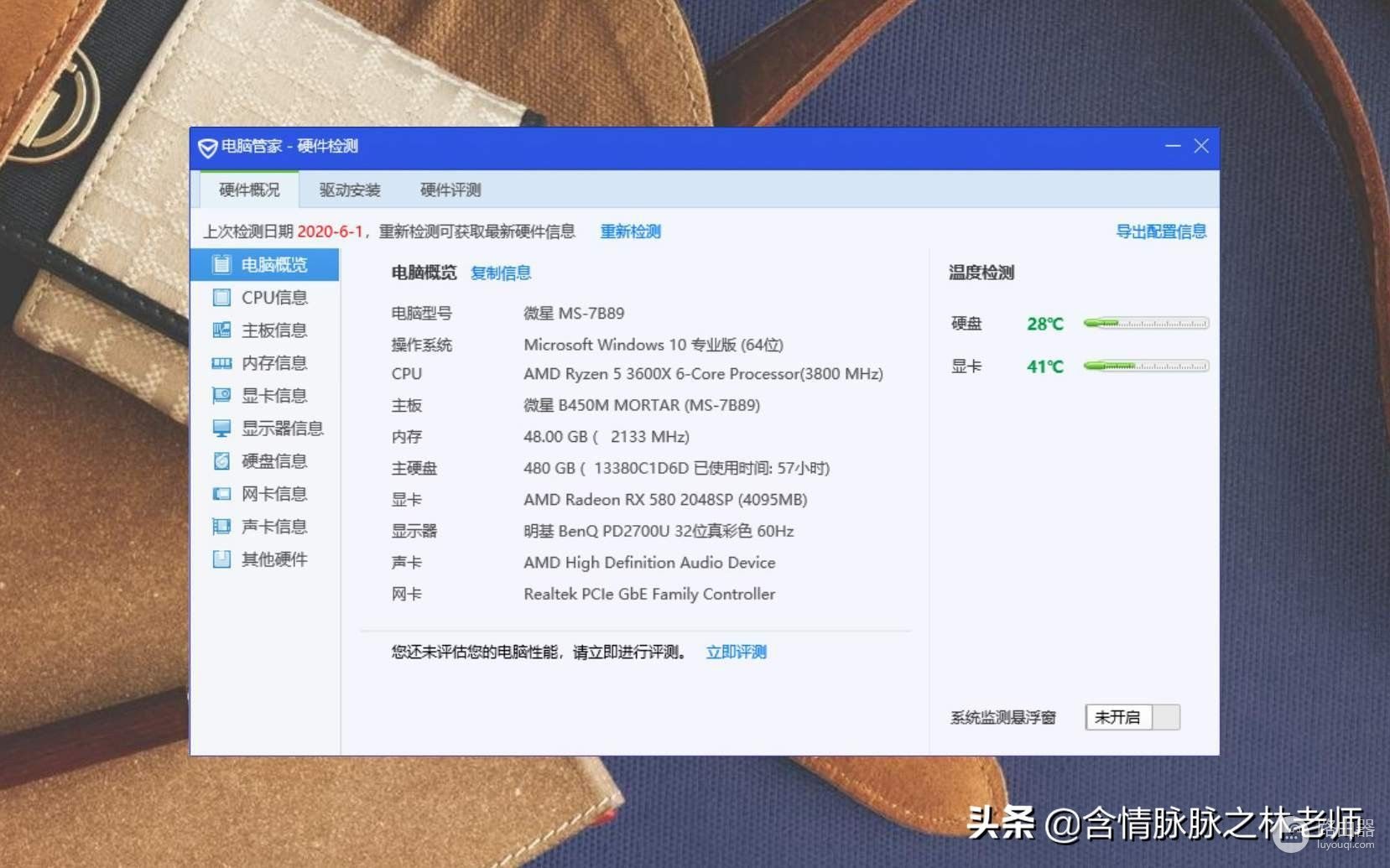
▲最后再看看配置单,能升级的都升级了,希望可以给领导使用的时候不要掉链子才好。
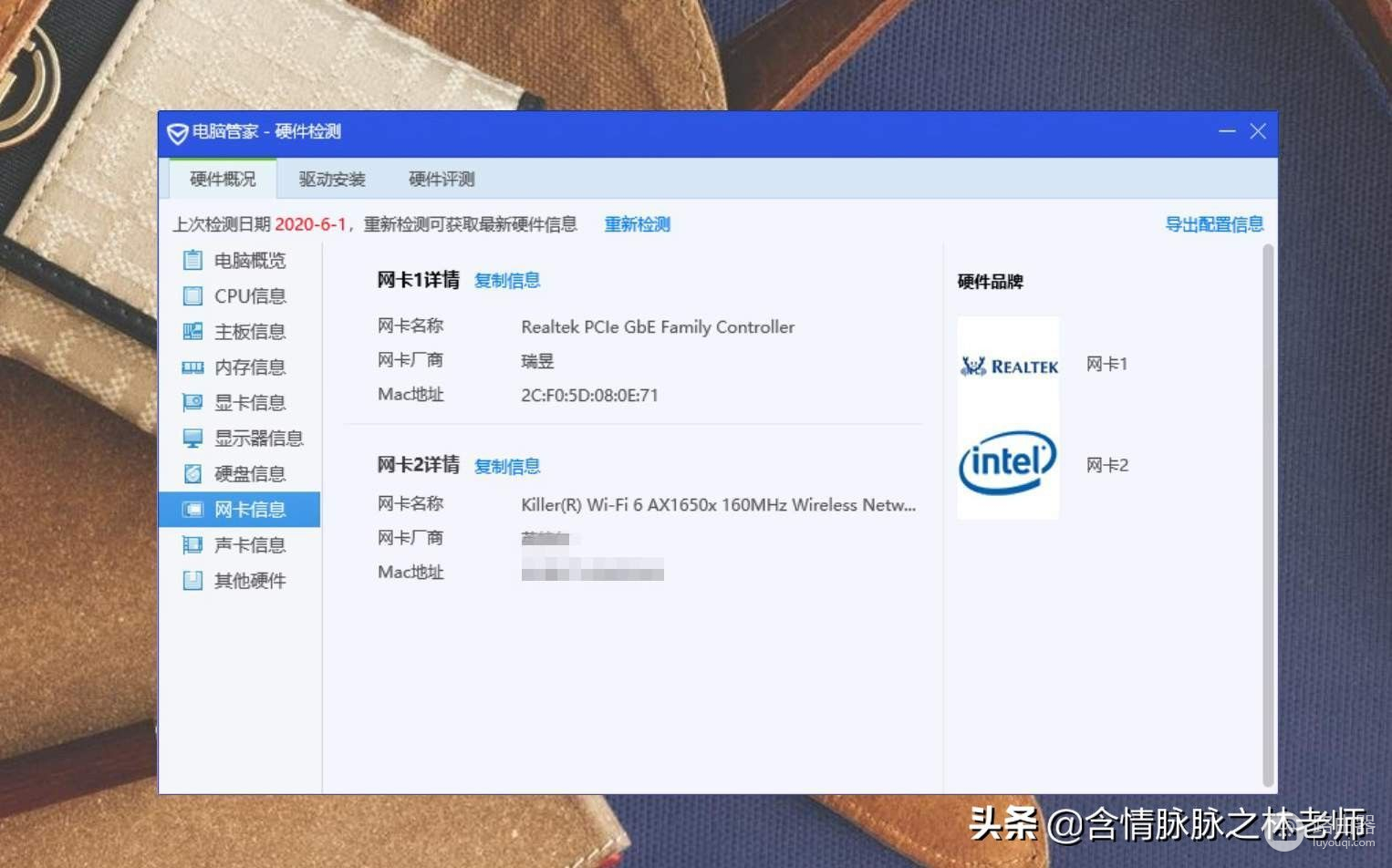
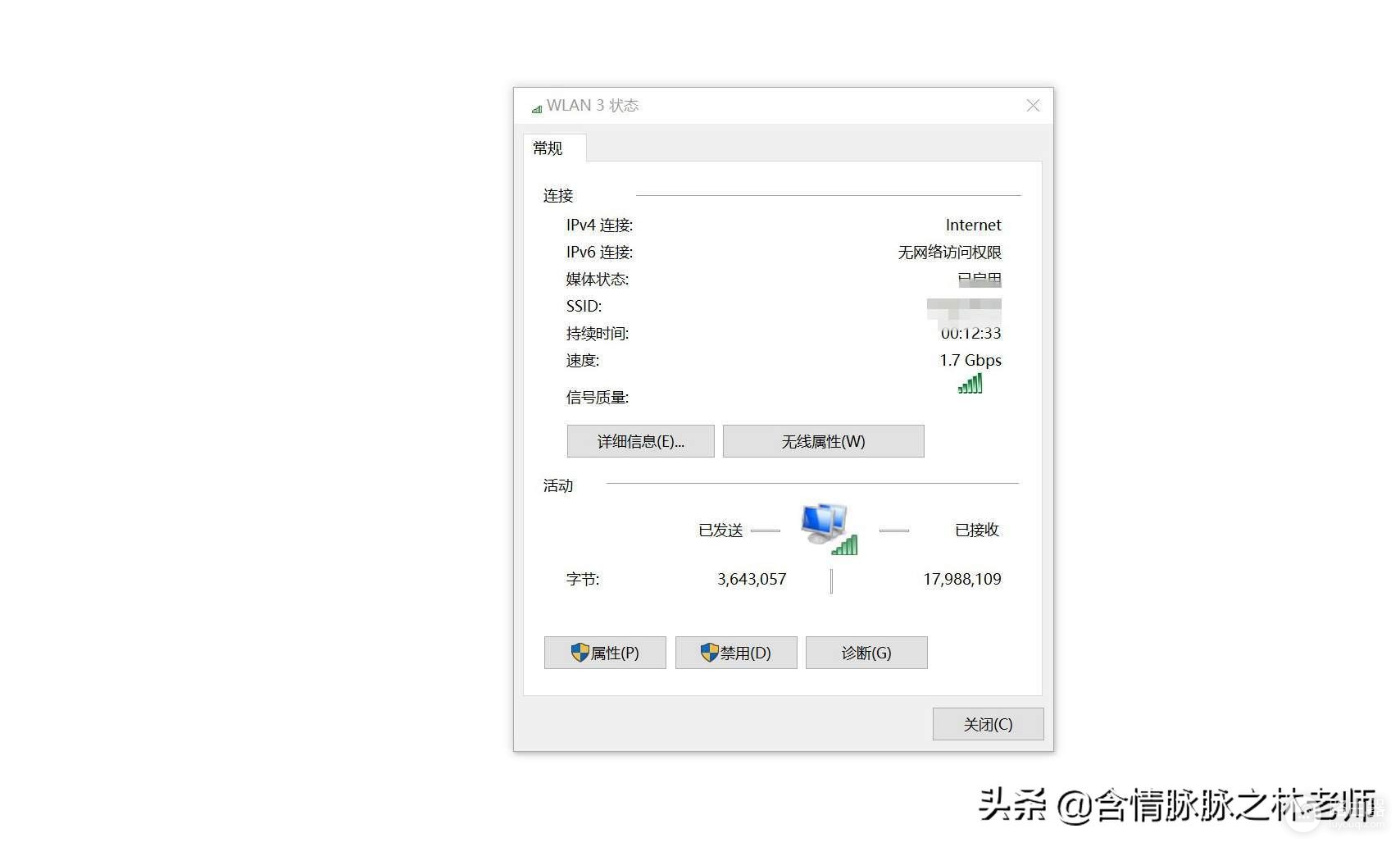
▲支持WIFI6的Killer网卡,在客厅的联网速度为1.7G。算是不错的成绩,比之前的那个USB水星要强太多了。
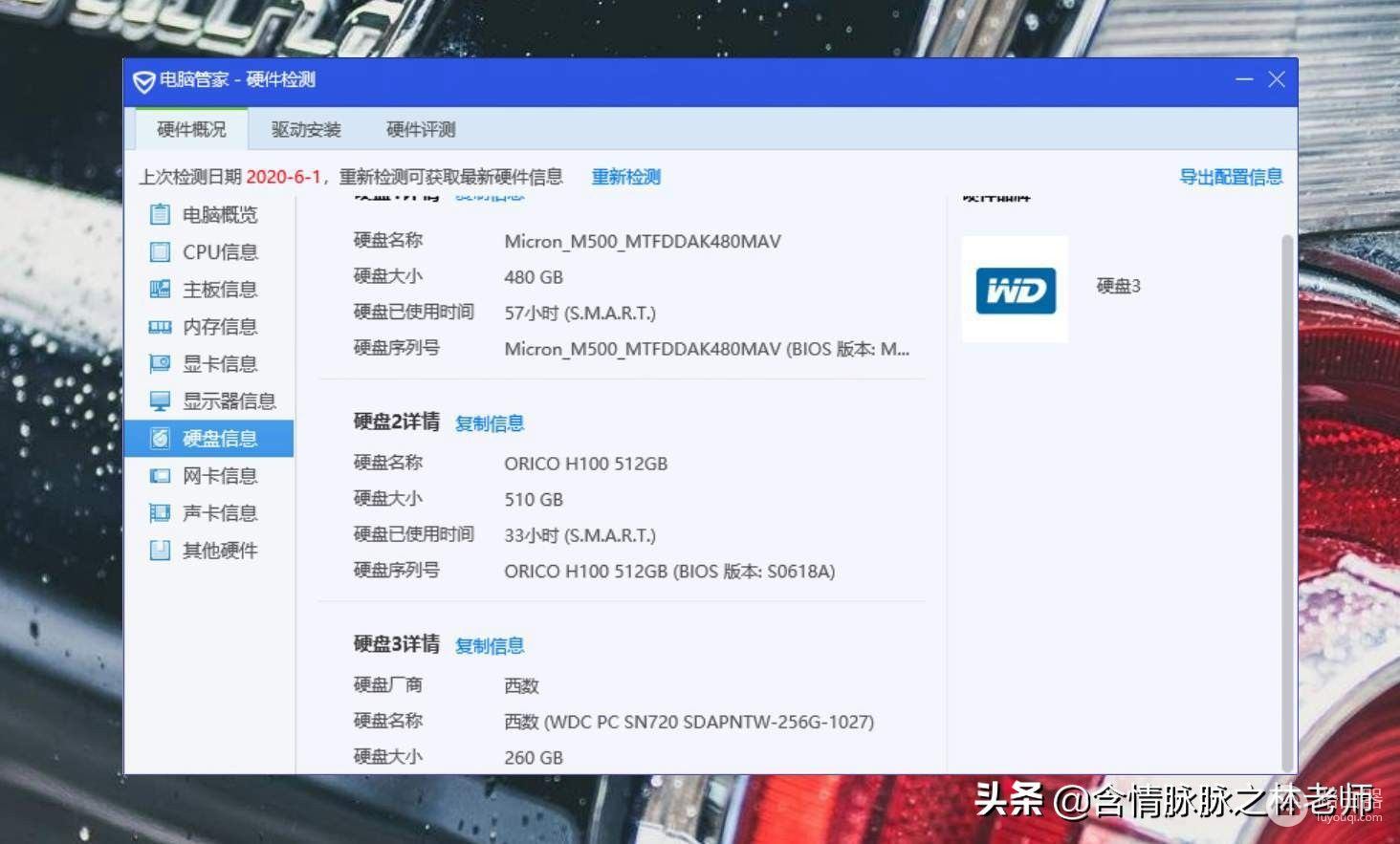
▲硬盘256G nvme加上2个SATA SSD ,满足工作需求。
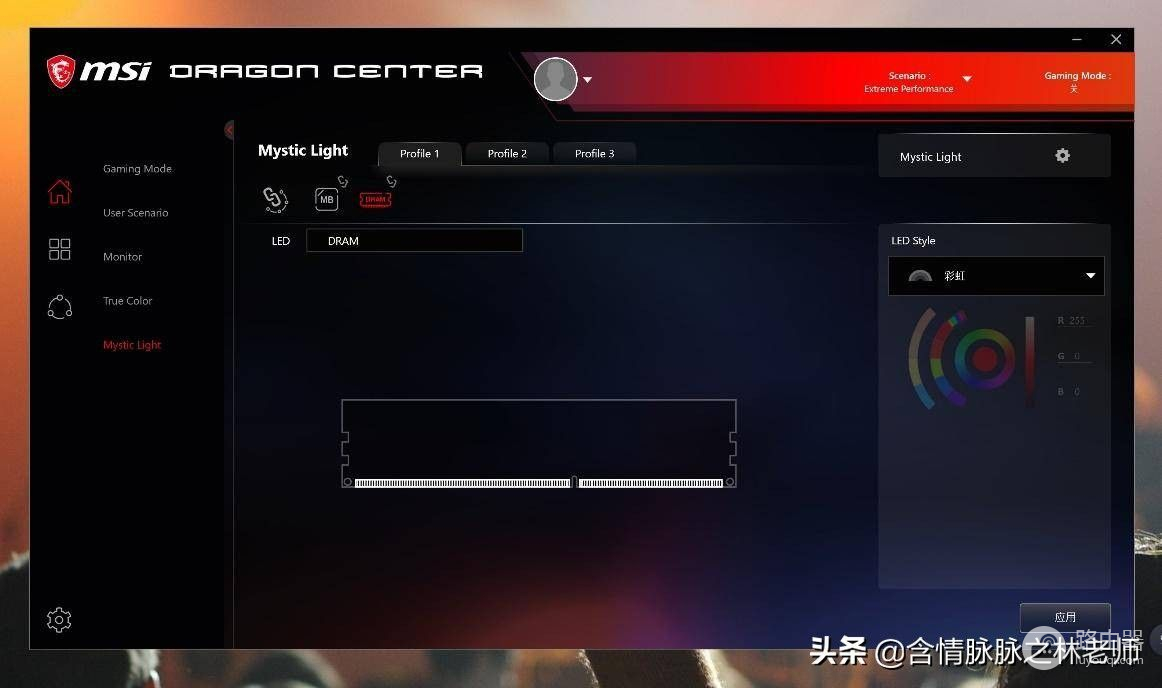
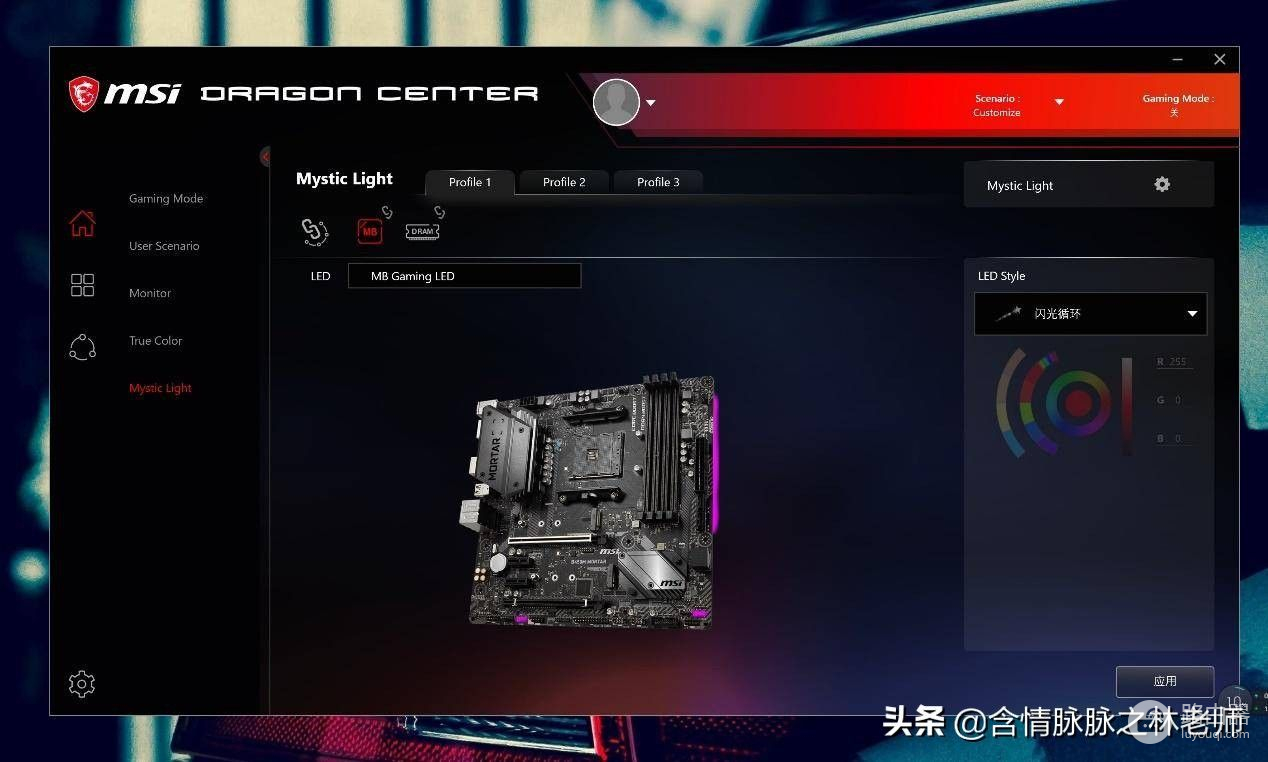
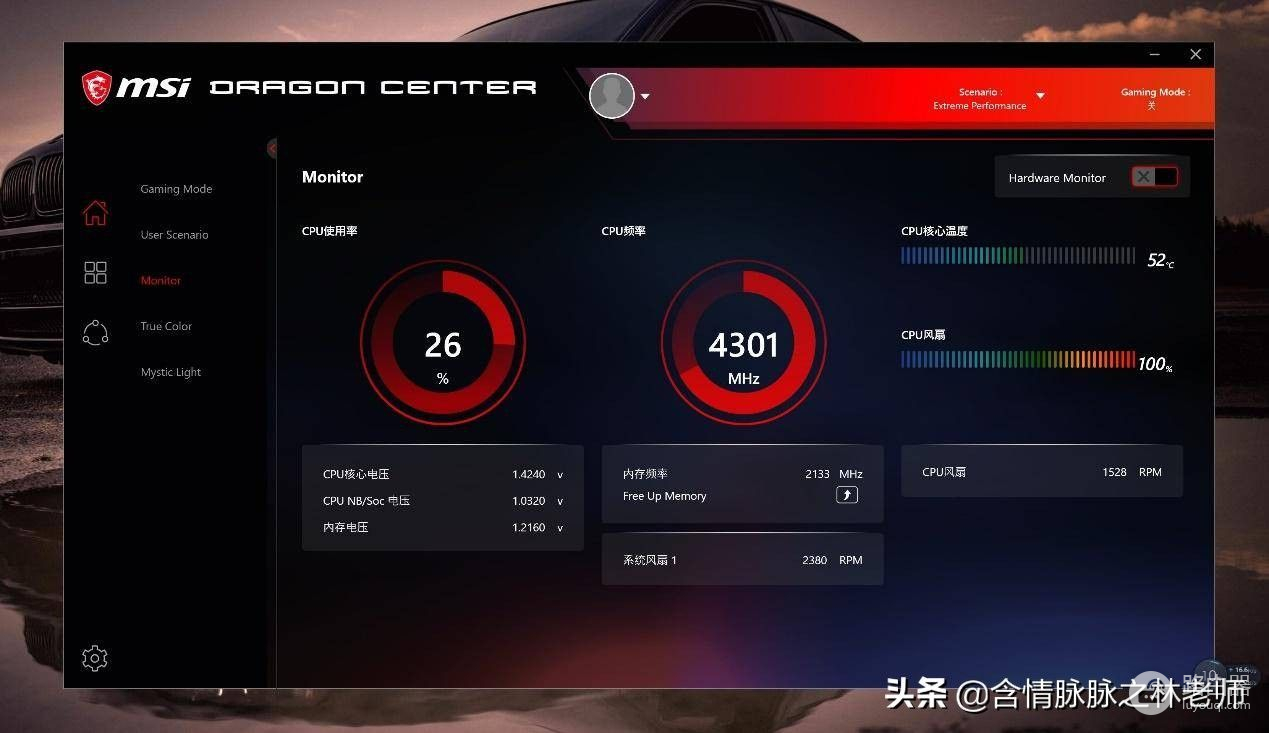
▲DRAM的支持各种灯效,默认彩虹色就好,RGB不就是流光溢彩的颜色最好看。开到最佳性能模式CPU温度稳定在50C左右。开启标准模式温度稳定是40C。

结尾语
电脑装机,的确是一个坑接着一个坑,这次给机器折腾的升级其实完全没啥必要,但是奈何装机就是喜欢折腾,由于这点也经常被领导诟病。不过吃一堑长一智,我们都是在不断的实践中成长,和做人也是一样,光说不练没啥用,从这次的装机我学到很多东西,虽然说可能用不上。
比如说水冷的安装,硅胶的涂抹,内存的安装,错误显示灯的自查,各种主板接线的方法,各种线材的绕线方法,等等等等,算是不错的实践和体验,虽然耗费我大半天的时间,当看见电脑进入系统之后还是长长了舒了一口气,要是老婆大人回来发现电脑不能用了又要骂人了不是。














